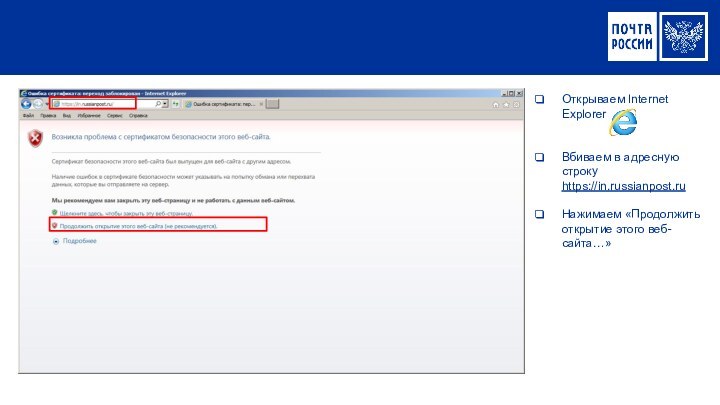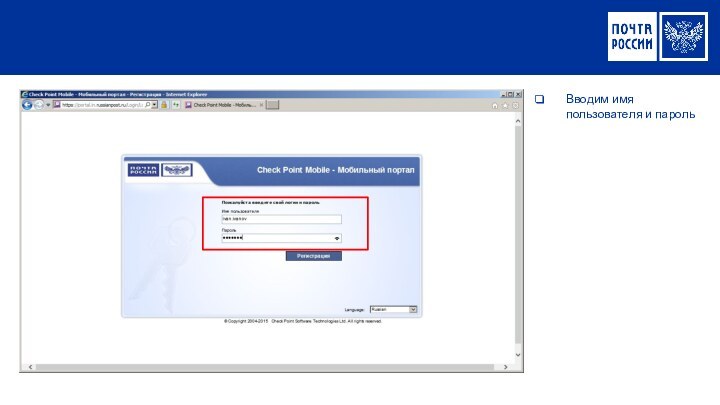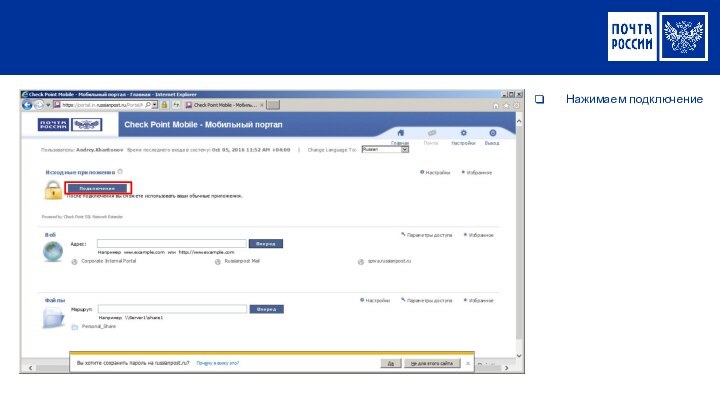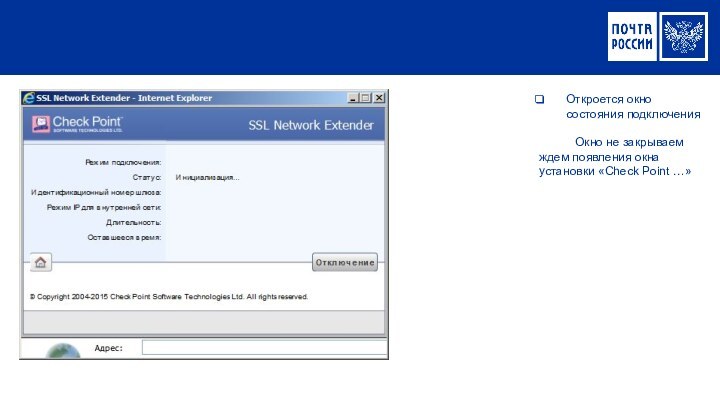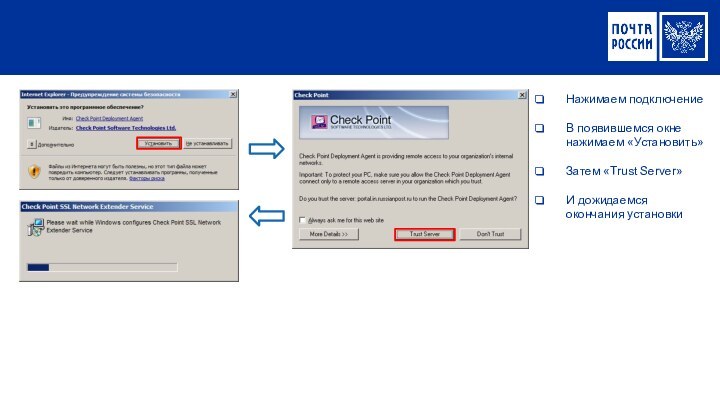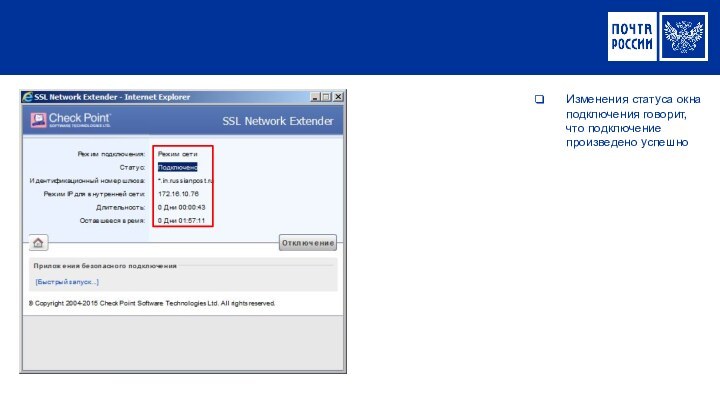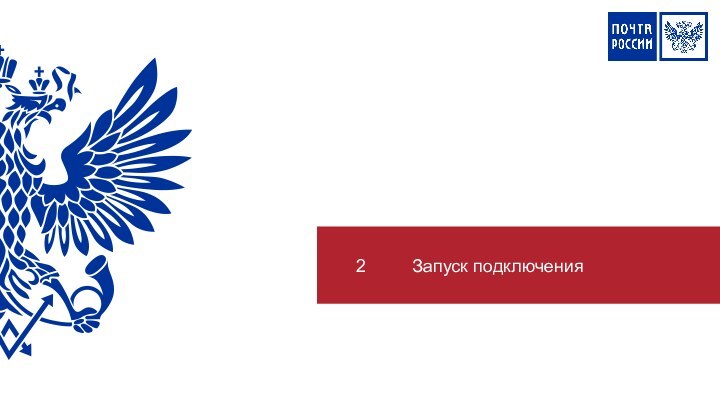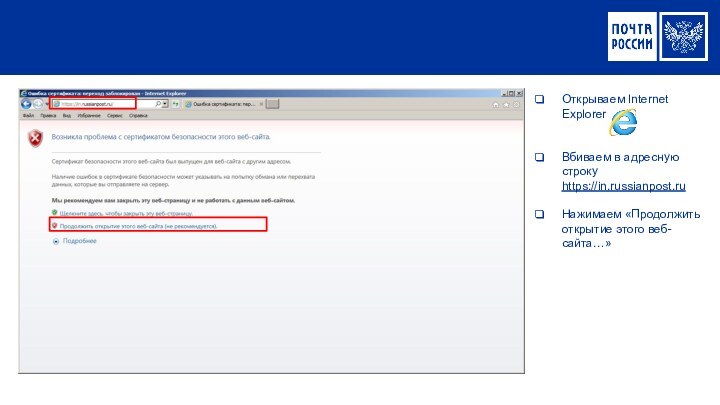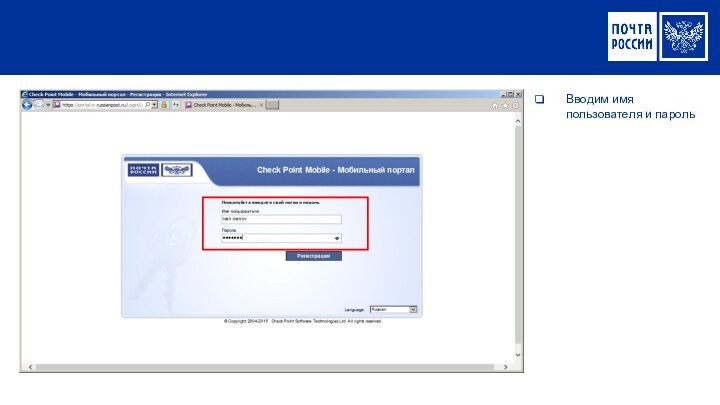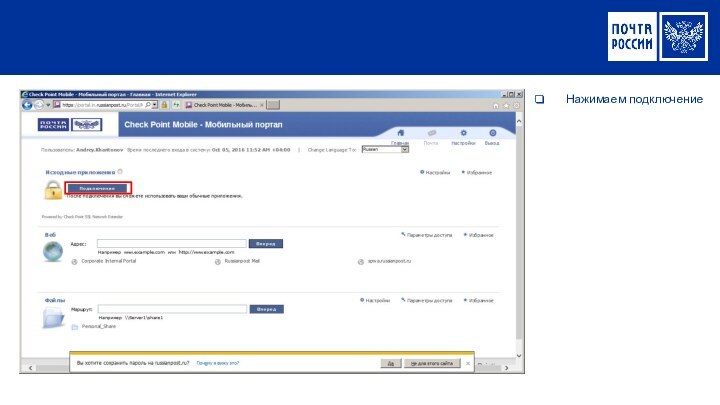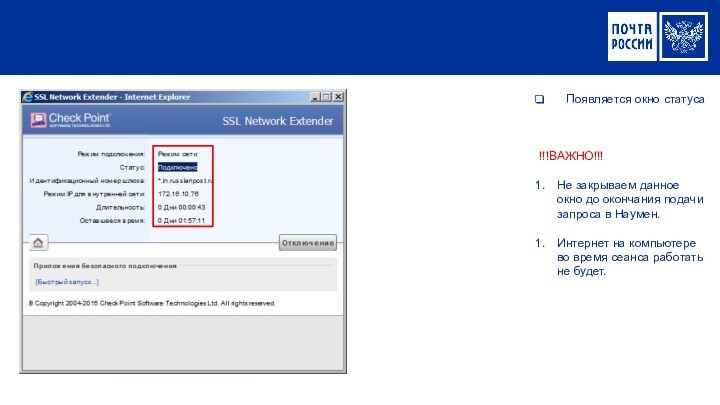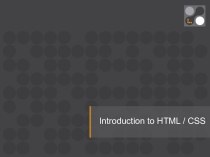- Главная
- Разное
- Бизнес и предпринимательство
- Образование
- Развлечения
- Государство
- Спорт
- Графика
- Культурология
- Еда и кулинария
- Лингвистика
- Религиоведение
- Черчение
- Физкультура
- ИЗО
- Психология
- Социология
- Английский язык
- Астрономия
- Алгебра
- Биология
- География
- Геометрия
- Детские презентации
- Информатика
- История
- Литература
- Маркетинг
- Математика
- Медицина
- Менеджмент
- Музыка
- МХК
- Немецкий язык
- ОБЖ
- Обществознание
- Окружающий мир
- Педагогика
- Русский язык
- Технология
- Физика
- Философия
- Химия
- Шаблоны, картинки для презентаций
- Экология
- Экономика
- Юриспруденция
Что такое findslide.org?
FindSlide.org - это сайт презентаций, докладов, шаблонов в формате PowerPoint.
Обратная связь
Email: Нажмите что бы посмотреть
Презентация на тему Организация доступа в Naumen для пользователей вне КСПД. Почта России
Содержание
- 2. 1Начальная настройка
- 3. Открываем Internet ExplorerВбиваем в адресную строку https://in.russianpost.ruНажимаем «Продолжить открытие этого веб-сайта…»
- 4. Вводим имя пользователя и пароль
- 5. Нажимаем подключение
- 6. Откроется окно состояния подключения Окно не закрываем ждем появления окна установки «Check Point …»
- 7. Нажимаем подключениеВ появившемся окне нажимаем «Установить»Затем «Trust Server»И дожидаемся окончания установки
- 8. Изменения статуса окна подключения говорит, что подключение произведено успешно
- 9. 2Запуск подключения
- 10. Открываем Internet ExplorerВбиваем в адресную строку https://in.russianpost.ruНажимаем «Продолжить открытие этого веб-сайта…»
- 11. Вводим имя пользователя и пароль
- 12. Нажимаем подключение
- 13. Появляется окно статуса!!!ВАЖНО!!!Не закрываем данное окно до
- 14. Скачать презентацию
- 15. Похожие презентации
1Начальная настройка